安卓手机如何防止应用耗电?_一加安卓手机后台管理方法
时间:2025-07-20 作者:游乐小编
一加手机电池优化有效但需权衡。首先,启用“电池优化”功能,对非必要应用选择“限制后台活动”,而关键通讯应用应设为“不优化”。其次,关闭不必要的“应用自启动管理”,减少开机后后台负担。第三,调整“后台刷新”和“同步”频率,降低非实时应用的更新频率。最后,优化屏幕设置,如调低亮度、缩短熄屏时间、使用深色模式等,同时避免过多动态壁纸和小组件。一加电池优化在多数情况下有效,但可能影响通知及时性,需根据个人需求调整。查找耗电“元凶”可通过系统“电池使用情况”统计,关注高耗电应用及屏幕占比,并结合“正在运行的服务”排查异常进程。频繁清理后台不仅无效反而更耗电,应让系统自主管理内存,省电应从源头控制应用行为入手。

安卓手机防止应用耗电,尤其是像一加这样的定制系统,核心在于理解后台应用的生命周期管理和用户行为习惯的调整。这不是一劳永逸的设置,更多是需要我们去观察、去权衡,然后做出适合自己的选择。省电不是牺牲体验,而是优化体验。

解决方案
要有效控制安卓手机,特别是一加手机的应用耗电,我们需要一套组合拳,从系统设置到个人使用习惯都要兼顾。
首先,最直接的办法就是利用系统自带的“电池优化”功能。在一加手机上,这通常位于“设置”->“电池”->“电池优化”或“应用耗电管理”里。你会看到一个列表,显示所有安装的应用。对于那些你平时不常用、但又不想卸载的应用,或者那些你觉得没必要在后台活跃的应用,可以将其设置为“智能控制”或者“限制后台活动”。“智能控制”是系统根据你的使用习惯自动判断,而“限制”则更为激进。我个人倾向于对大部分社交、购物类应用选择限制,因为它们很多时候只是在后台偷偷刷新内容或推送广告,没啥实际价值。但像微信、钉钉这类需要即时通讯的应用,就得保持“不优化”,否则消息延迟会让你抓狂。
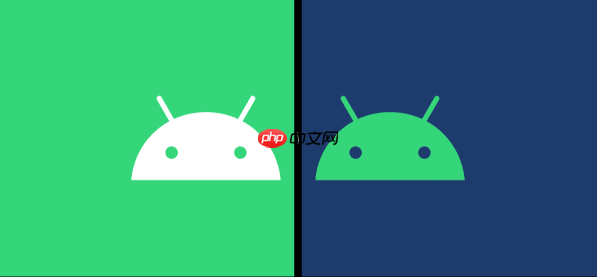
接着,是“应用自启动管理”。很多应用在安装后,会默认设置为开机自启动,或者被其他应用唤醒。一加手机在“应用管理”或“权限管理”里通常会有这个选项。关掉那些不必要的自启动权限,能显著减少开机后的后台负担。想象一下,手机刚开机,几十个应用争先恐后地在后台启动,那电量肯定哗哗地掉。
再来,别忘了“后台应用刷新”和“同步”设置。很多新闻、邮件、云服务应用都有周期性刷新的需求。进入每个应用的设置里,检查有没有“后台刷新”、“自动同步”这类选项,如果不需要实时更新,可以把刷新频率调低,甚至关闭。比如,我个人的邮箱应用就设置成只在打开时刷新,因为我不希望它每隔几分钟就去服务器拉取一次邮件,那样太耗电了。
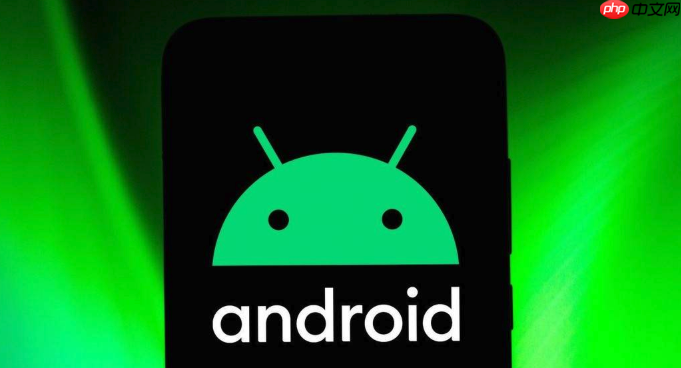
最后,也是最容易被忽视的,是屏幕。屏幕是手机耗电的“大户”。调低屏幕亮度、缩短屏幕自动熄灭时间、开启深色模式(如果手机支持且应用适配)都能有效省电。另外,检查一下你手机里是不是装了太多动态壁纸或者桌面小组件,这些玩意儿虽然好看,但实时刷新也会消耗不少电量。
一加手机的电池优化功能真的有效吗?
说实话,一加手机的电池优化功能,在大部分情况下是有效的,但它并非万能灵药,而且有时候还会带来一些“副作用”。它的原理是系统会根据你对应用的使用频率和习惯,智能地决定哪些应用可以在后台活跃,哪些需要被冻结或限制。对于那些不常用的、或者你手动设置为“智能控制”的应用,系统会更积极地去管理它们的后台活动,比如限制它们的网络连接、CPU使用,甚至直接杀死它们的后台进程。
从我的实际体验来看,对于那些你很少打开、但又不想卸载的“僵尸应用”,电池优化确实能起到不错的省电效果。它们不再能在后台偷偷摸摸地消耗电量和流量。但问题在于,这种“优化”有时候会过于激进。比如,你可能发现某些应用的通知不再及时,或者打开应用后需要重新加载内容,因为它已经被系统彻底“杀掉”了。特别是对于一些需要保持后台运行以接收消息或同步数据的应用(如微信、企业微信、健身手环App),如果被系统过度优化,就会影响正常使用。
所以,我的建议是,对于你不希望实时接收通知或后台同步的应用,可以放心开启“智能控制”或“限制后台活动”。但对于那些你依赖其后台运行的应用,务必将其设置为“不优化”,并定期检查是否被系统误判。这是一个需要你根据个人使用场景去权衡和调整的过程,没有一刀切的完美方案。
如何精确找出安卓手机上的耗电“元凶”?
要精确找出安卓手机上的耗电“元凶”,最直接、最有效的方法就是利用系统自带的电池使用情况统计。这玩意儿虽然看起来简单,但信息量巨大。
你可以在手机的“设置”里找到“电池”选项,点进去后通常会有一个“电池使用情况”或者“耗电排行榜”的入口。这里会详细列出在某个时间段内(比如过去24小时或上次充满电以来),每个应用消耗的电量百分比,以及屏幕、系统等硬件的耗电情况。
仔细观察这个列表,你会发现一些意想不到的“大胃王”。有时候,一个你平时很少打开的应用,却因为某个后台进程或者同步任务异常,悄悄占据了耗电榜首。我曾经就遇到过一个购物App,明明好几天没打开了,却因为其内置的某个活动推送服务一直在后台活跃,导致耗电量异常。
除了应用本身,还要关注“屏幕”的耗电占比。如果屏幕耗电占比过高,那说明你花在亮屏上的时间太多,或者屏幕亮度设置过高。这提醒我们,除了管理应用,调整屏幕使用习惯也是省电的重要一环。
如果系统自带的统计不够详细,或者你怀疑有“隐形”耗电,可以尝试在开发者选项里查看“正在运行的服务”。这里能看到当前所有正在后台运行的进程,包括系统进程和应用进程。虽然看起来比较专业,但仔细辨认,有时能发现一些不该出现的后台服务。当然,不建议新手随意停止这些服务,以免影响系统稳定性。
频繁清理后台应用,是省电还是更耗电?
这是一个非常普遍的误解,很多人觉得安卓手机卡顿或耗电,第一反应就是“清理后台”。但实际情况往往是:频繁手动清理后台应用,非但不能有效省电,反而可能导致更快的耗电。
这涉及到安卓系统的内存管理机制。安卓系统为了提高应用启动速度和用户体验,会将一些常用应用的数据和进程保留在内存中,即使你切换到其他应用,它们也只是进入了“后台休眠”状态,而不是被彻底关闭。当你想再次使用这些应用时,它们可以瞬间唤醒,无需重新加载。
当你频繁手动“清理”后台时,你实际上是在强行杀死这些应用进程。下次你再打开它们时,系统需要重新从零开始加载这些应用,包括读取数据、启动服务等等。这个“重新加载”的过程,需要更多的CPU参与,消耗更多的电量。打个比方,就像你把一本书读到一半,然后合上放回书架,下次想看时直接翻开就行。但如果你每次都把书撕掉,下次再看时还得重新去买一本新的,这不就更麻烦、更耗费精力吗?
所以,除非某个应用出现了异常,比如卡死、发热严重、或者明显耗电异常,否则我个人是不建议频繁手动清理后台的。让安卓系统自己去管理内存,它远比我们想象的要聪明。它会根据内存压力和应用优先级,自动决定哪些应用可以保留在后台,哪些可以被回收内存。
真正有效的省电,在于从源头管理应用的后台行为(比如上面提到的电池优化、自启动管理),而不是在它们已经进入后台后,再去做这种“治标不治本”的清理。
小编推荐:
相关攻略
更多 - 微信怎么设置铃声?微信铃声设置的教程 07.21
- 微信怎么清理缓存?微信缓存清理的教程 07.21
- 微信怎么发起群聊?微信群聊创建的教程 07.21
- 使用通义千问生成公众号文章的完整流程和技巧 07.21
- 微信怎么设置聊天背景?微信聊天背景设置的教程 07.21
- 微信怎么开启深色模式?微信深色模式开启的教程 07.21
- 微信怎么设置隐私权限?微信隐私权限设置的教程 07.21
- 微信怎么关闭朋友圈?微信朋友圈关闭的教程 07.21
热门推荐
更多 热门文章
更多 -

- 神角技巧试炼岛高级宝箱在什么位置
-
2021-11-05 11:52
手游攻略
-

- 王者荣耀音乐扭蛋机活动内容奖励详解
-
2021-11-19 18:38
手游攻略
-

- 坎公骑冠剑11
-
2021-10-31 23:18
手游攻略
-

- 原神卡肉是什么意思
-
2022-06-03 14:46
游戏资讯
-

- 《臭作》之100%全完整攻略
-
2025-06-28 12:37
单机攻略
























